Программа nzxt cam долго грузится и не запускается на windows 10
↑ Долгая загрузка Windows 10: какие программы в этом виноваты
Много статей и даже книг написано о том, как сократить время запуска операционной системы, советуют все одно и тоже - отключить программы из автозагрузки, затем показывают, где эта автозагрузка находится и как произвести отключение. Я считаю такой подход неправильным, ведь запуск OS может тормозить антивирусная программа, а её вы не отключите из автозагрузки, к тому же у современного пользователя установлено на компьютере несколько десятков программ и многие из них нужны ему в автозапуске. Поэтому, чтобы сделать старт Windows быстрее, нужно первым делом установить — из-за какого именно приложения долго загружается ОС. В дальнейшем уже нужно разбираться с этим приложением, часто помогает переустановка, а если это не поможет, то нужно поискать альтернативу в виде другой программы или какое-то другое решение. Диагностику медленного старта Windows 10 можно произвести с помощью журнала событий, но способ этот долгий, к тому же не покажет вам виновную программу. Тоже самое я могу сказать о диагностическом пакете « CheckBootSpeed » . Ещё можно воспользоваться мудрёным «Windows Performance Analyzer» , но начинающие пользователи убегут с сайта, как только я начну о нём рассказывать. Также определить, какое именно приложение более всего тормозит запуск Windows 10 может программа Autoruns и ещё « Autorun Organizer », е ё нужно запустить и посмотреть общее время загрузки Win 10, затем отключать программы из автозагрузки по одной и так ( часов через 12) вы поймёте, почему ваша Windows 10 долго грузится. Друзья, не буду вас томить и покажу на примере ноутбука моего клиента самое простое (на мой взгляд) решение.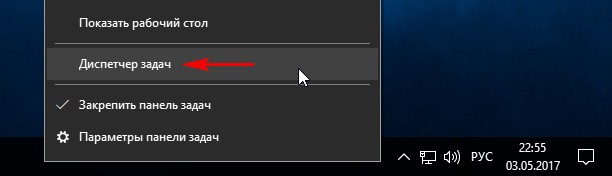
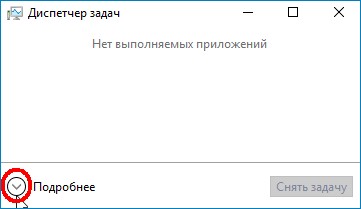
Открывается Диспетчер задач, переходим на вкладку «Автозагрузка».
Видим столбцы «Издатель», «Состояние», «Влияние на запуск».
В нашем случае может помочь «Влияние на запуск», но согласитесь, определение «Высокое», это всё равно общее понятие. Хотелось бы знать влияние на запуск в секундах или миллисекундах и это осуществимо.
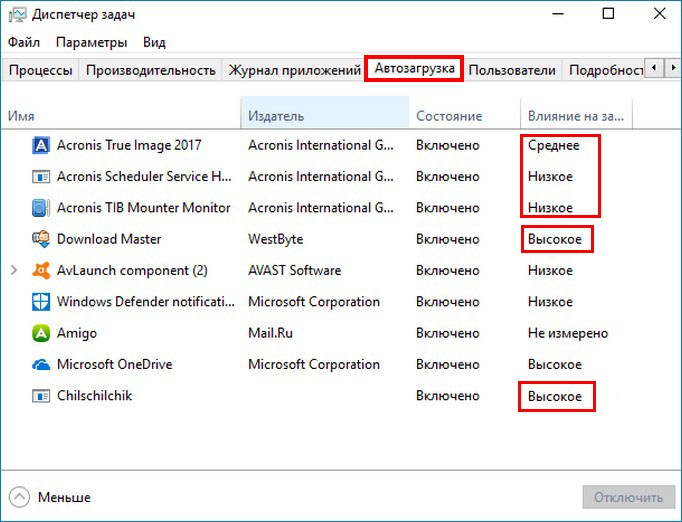
Щёлкаем правой кнопкой мыши на столбце «Издатель» или любом другом и в выпадающем меню отмечаем пункт «ЦП при запуске».

Появляется новый столбец «ЦП при запуске», отображающий время использования процессора каждым приложением, находящемся в автозагрузке Windows 10. Время показано в миллисекундах (1000 миллисекунд равняется 1-ой секунде). То есть, простыми словами можно сказать, что программа "Download Master" задержало загрузку операционной системы на 3 секунды. Acronis True Image 2017 имеет в автозапуске три сервиса и тормозит старт ОС на 0,5 секунды. А вот странное приложение "Chilschilchik" (оказавшееся вредоносной программой) задерживает запуск системы на целых 10 секунд! Также внимательный читатель может заметить вредоносный браузер "Амиго", чьё влияние на скорость загрузки OS целых 8 секунд.
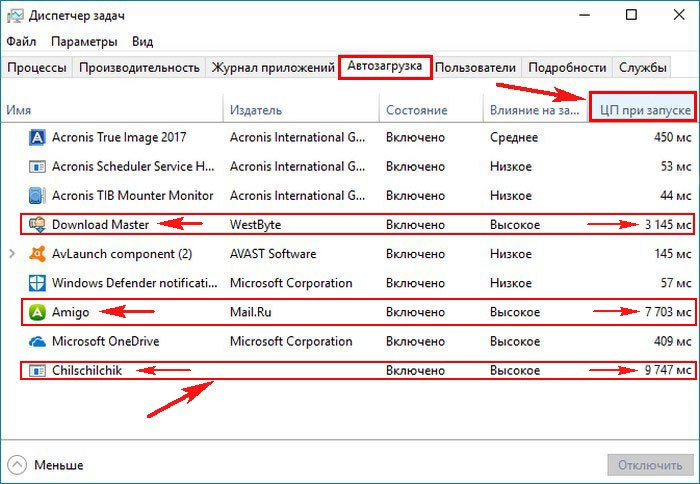
Ещё при ближайшем рассмотрении ноутбука оказалось, что на нём установлено два антивируса: "Касперский" и "Аваст"! Как так получилось, мой приятель объяснить не смог.
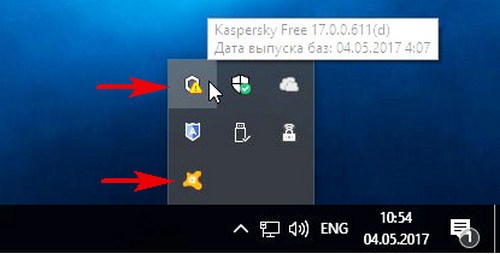
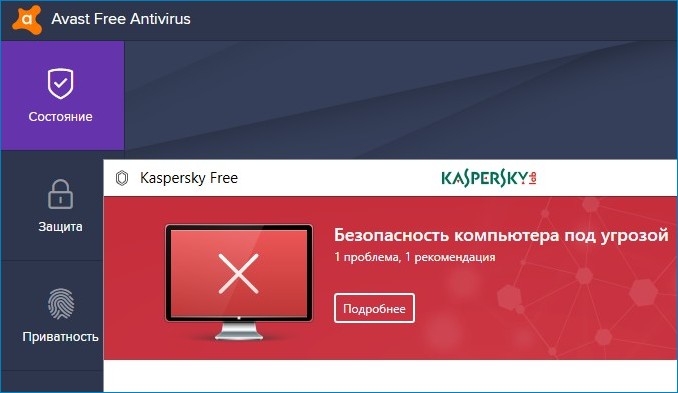
После удаления программы "Download Master", вирусов "Chilschilchik", "Амиго" и одного антивируса, ноутбук стал загружаться за одну минуту, что является неплохим результатом для слабенького железа, из которого он собран.
Как энтузиаст видеоигр, вы всегда ищете способы оптимизировать производительность вашего ПК, чтобы получить максимальную отдачу от него. Сборка, тестирование и мониторинг вашего устройства в любое время. Без знания это становится бесконечным упражнением. Уже нет! Уже нет! Откройте для себя CAM, бесплатный инструмент для мониторинга ПК от NZXT. CAM - это полноценный инструмент для вашего ПК с ОС Windows, позволяющий отслеживать температуру ключевых компонентов, разгонять графические процессоры и отображать FPS. Он контролирует и записывает вашу частоту и данные SPF.

CAM - это бесплатное программное обеспечение Windows, которое вы можете использовать для мониторинга FPS и ПК в целом. Инструмент отличается от своих предыдущих итераций тем, что интерфейс был переработан для простоты использования. Кроме того, было проведено несколько оптимизаций бэкэнда, поэтому большинство пользователей потребляют значительно меньше ресурсов ЦП, всего 1% и 120 МБ ОЗУ!
Главная панель инструментов имеет новый понятный базовый вид, который заранее показывает всю важную статистику с понятной и удобной для чтения презентацией. Вы найдете вкладку «Сборка», «Игры и устройства» рядом с приборной панелью.
Ноябрьское обновление 2021:
Теперь вы можете предотвратить проблемы с ПК с помощью этого инструмента, например, защитить вас от потери файлов и вредоносных программ. Кроме того, это отличный способ оптимизировать ваш компьютер для достижения максимальной производительности. Программа с легкостью исправляет типичные ошибки, которые могут возникнуть в системах Windows - нет необходимости часами искать и устранять неполадки, если у вас под рукой есть идеальное решение:

В «Базовом представлении» вы можете переключиться в гостевой режим, чтобы избежать входа в систему, но это не позволяет вам получить доступ к историческим данным, хранящимся в облаке CAM. Если не возражаете, вперед!
Включение наложения вручную

CAM не является стабильной программой батареи. Существует хорошо документированная проблема, которая может вызвать такое поведение. При соблюдении определенных условий наложение может не отображаться по умолчанию, даже если оно настроено через меню «Настройки».
Если вы считаете, что этот сценарий применим, вы можете принудительно наложить оверлей с помощью комбинации клавиш Shift + O - это ссылка по умолчанию, но вы также можете изменить ее в окне настроек CAM.
Попробуйте использовать комбинацию клавиш и проверьте, отображается ли наложение. Если это не так, перейдите к следующему способу ниже, чтобы получить другую стратегию ремонта.
CAM обновление до последней версии
В последние годы приложение CAM стало намного стабильнее, чем раньше. Это означает, что многие ошибки и неисправности, которые могли вызывать эту проблему в прошлом, теперь исправлены с помощью патчей разработчиков.
Многие заинтересованные пользователи сообщили, что САМ наложение начал появляться после удаления их текущей версии CAM, перезагрузки компьютера, а затем установки последней версии на официальном сайте.

Отключите приложение NZXT CAM.
Вы, кажется, находитесь в приложении NZXT CAM. Вы можете отключить функцию в приложении CAM.
- Зайдите в настройки внутри САМ
- Нажмите на вкладку FPS
- Затем нажмите на слайдер Enable CAM Overlay, и он должен переместиться в левую часть экрана.
- Нажмите на Применить, и наложение должно исчезнуть.
CCNA, веб-разработчик, ПК для устранения неполадок
Я компьютерный энтузиаст и практикующий ИТ-специалист. У меня за плечами многолетний опыт работы в области компьютерного программирования, устранения неисправностей и ремонта оборудования. Я специализируюсь на веб-разработке и дизайне баз данных. У меня также есть сертификат CCNA для проектирования сетей и устранения неполадок.
Если владелец ПК является энтузиастом разгона, в его арсенале обычно имеется целый ряд различных утилит, как для самого разгона, так и для отслеживания параметров разогнанных комплектующих. Чаще всего упоминается MSI Afterburner. Но компания NZXT, известная своими тихими корпусами и системами управления вентиляторами, пару дней назад представила свой комплекс программного обеспечения под общим названием CAM, который в версии 3.1 претендует название самого универсального инструмента разгона и управления. Анонсированная версия включает в себя как ПК-хост, так и специальные клиенты для iOS и Android. Компания также объявила о запуске инициативы CAM Powered, что означает интеграцию программного обеспечения NZXT с аппаратными решениями других производителей. На Computex 2016, в частности, говорилось об альянсе с CRYORIG.

Плоский дизайн интерфейса CAM не перегружен излишествами
Начиная с версии 3.1, пакет NZXT CAM получил возможность разгона графических карт, не потеряв при этом простоты интерфейса и привлекательности для пользователя. С помощью новой закладки «Tuning» теперь стало возможным изменять такой параметр современных карт, как GPU power limit, а также регулировать частоты ядра и памяти. Но это ещё не всё: ПО NZXT славится возможностью тонкой настройки работы вентиляторов и это в полной мере относится теперь и к системе охлаждения видеокарты. Возможность настройки рампы запуска вентиляторов на видеокарте поистине бесценна, ведь некоторые модели достаточно шумны даже не находясь под особой нагрузкой, а с помощью NZXT CAM 3.1 можно держать уровень шума под контролем и позволять вентилятору или нескольким разгоняться только тогда, когда это действительно нужно, например, при запуске требовательной игры.

NZXT CAM легко управляется с помощью практически любого планшета или смартфона
В новой версии CAM была переделана и усовершенствована система оверлеев, позволяющая видеть основные параметры поверх главной картинки с игрой или запущенным 3DMark. Улучшилась точность показания температур в системах с процессорами AMD, благодаря поддержке AMD Thermal Margin System. Появилась поддержка многоцветных систем освещения, таких как HUE+. Система GRID+ и СЖО серии Kraken получили поддержку плавной настройки рампы скоростей с шагом 5 градусов Цельсия. А поскольку пользователи любят сравнивать свои показатели с показателями сообщества, в CAM 3.1 появилась соответствующая возможность. Добавлена возможность просмотра истории показаний, синхронизация через облачные сервисы и возможность логина с помощью аккаунтов Facebook или Google+. Загрузить NZXT CAM 3.1 можно уже сейчас, мобильные части приложения доступны в магазинах App Store и Google Play Store.
CAM служит для мониторинга производительности компьютера, слежения за состоянием его основных компонентов: процессора, памяти, дисковых накопителей, сетевых адаптеров, управления совместимыми гаджетами: кулерами, светодиодной подсветкой и другими. С её помощью можно получить довольно подробную информацию о моделях используемых комплектующих, проследить за температурой и частотами их работы, напряжении питания т количестве оборотов. О критическом изменении некоторых показателей программа может известить пользователя при помощи уведомлений.
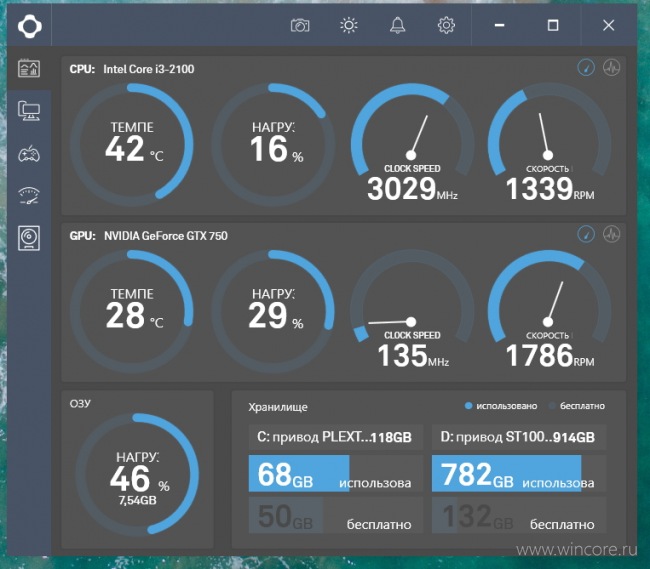
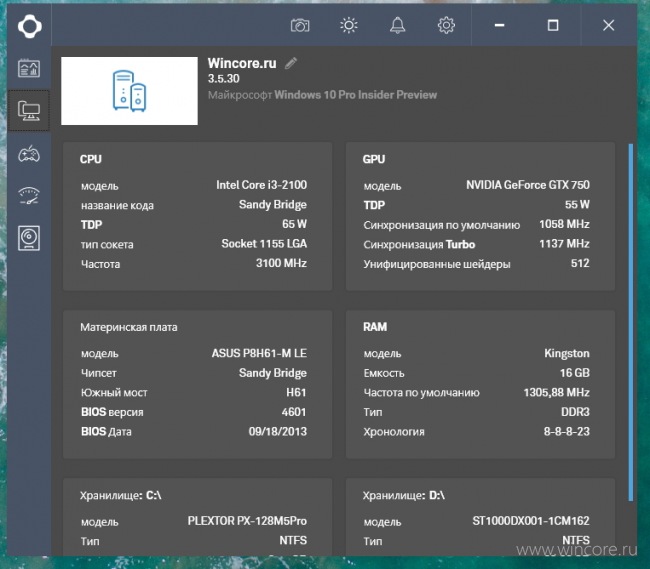
Геймерам программа предлагает возможность слежения за частотой кадров в секунду в играх с ведением статистики и наглядных графиков. Кроме того прямо в играх может демонстрировать оверлей с информацией о нагрузке на процессор, память или графический ускоритель. Самым отважным пользователям CAM доступна функция разгона видеокарт.
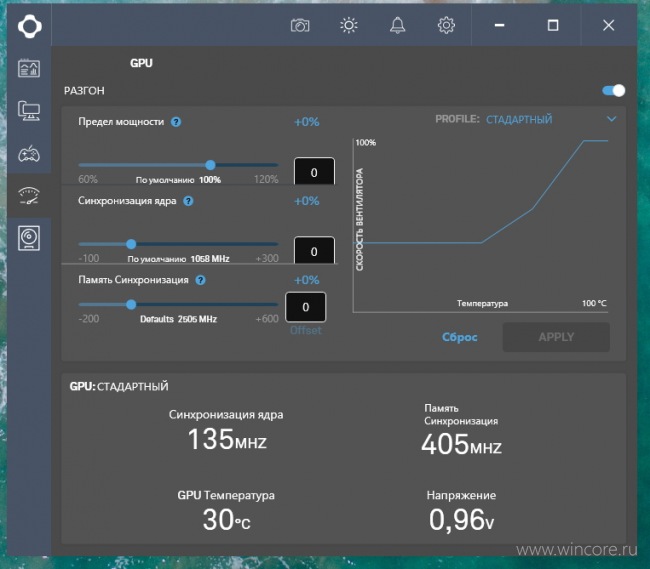
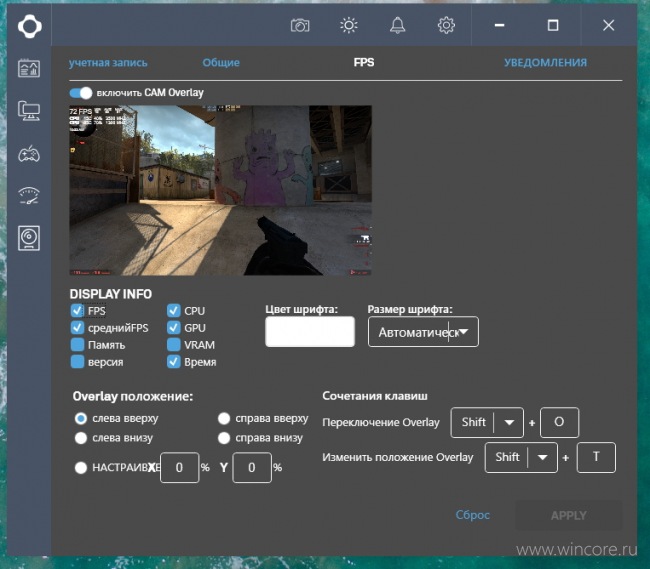
Интерфейс программы прост в освоении, почти полностью переведен на русский язык, правда местами не очень удачно. Поддерживается использование светлой и тёмной тем оформления, предусмотрен полноэкранный и компактный режимы работы. Быстро поделиться полученной с помощью CAM информацией поможет функция создания скриншота её окна с автоматической загрузкой изображения в сеть и генерацией ссылки.
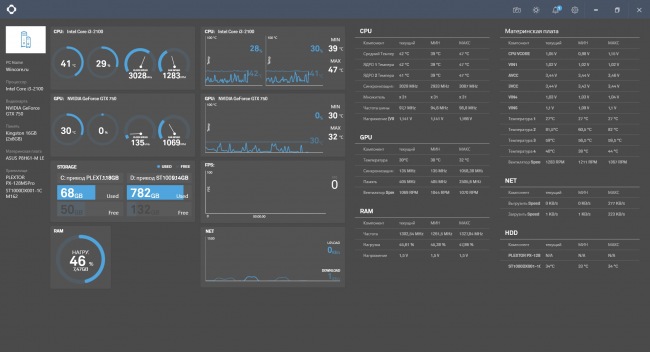
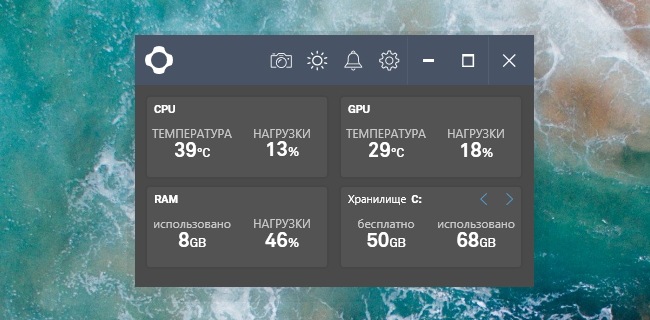
Распространяется программа бесплатно, рекламы или дополнительных покупок в ходе первичного знакомства с ней мы не нашли. Разработчики CAM предлагают её пользователям ещё и мобильные приложения для Android и iOS , позволяющие следить за компьютером удалённо.
Читайте также:


